Když mi otec řekl, že provozuje svůj počítač v Raidu 0, byl jsem zmatený, proč chce takovou konfiguraci. Podle mého vědomí bylo spuštění Raid konfigurace zastaralé a složité na nastavení. Pak jsem provedl svůj výzkum.
Spuštění počítače v náletové konfiguraci má značné výhody. Nejběžnější konfigurace náletu pro domácí použití jsou Raid 0 a Raid 1.

Raid 0 vám poskytuje lepší výkon, protože se zaměřuje na rovnoměrnou distribuci dat na více disků (namísto použití jednoho disku jako zálohy), čímž se výrazně zvyšuje rychlost čtení / zápisu vašeho počítače.
Raid 1 vám poskytuje lepší pojištění dat, protože vytváří přesnou kopii dat z jednoho pevného disku na druhý a díky zálohování vytváří plnou redundanci. Nastavení pevných disků tak, aby fungovaly v konfiguraci RAID, je osobní rozhodnutí na základě vašeho nastavení a měli byste se rozhodnout, která iterace je pro vás nejlepší. Osobně preferuji Raid 0, protože upřednostňuji rychlost a výkon počítače před zabezpečením dat a redundancí.
Před spuštěním
Pokud plánujete implementovat nastavení nájezdu na aktuální počítač, vytvořte zálohuvšech vašich dat, protože budou během procesu vymazána. Budete také potřebovat dva samostatné flash disky s dostatkem místa pro příslušné soubory.
Na první flash disk si budete muset stáhnout ovladače Raid. Tyto tady najdete po výběru stroje a modelu. Na druhém flash disku budete muset stáhnout Windows ISO. Odkaz ke stažení tady najdete.
In_content_1 vše: [300x250] / dfp: [640x360]->Je možné nainstalovat oba soubory na jeden flash disk, ale během spuštění se objevily zprávy o nestabilitě systému, takže bych to riskoval. Začněme.
Nastavení Raid 0 nebo Raid1
Krátce jsem zmínil výhody každé iterace Raidu, ale se všemi výhodami v životě přicházejí jejich příslušné nevýhody. Protože Raid 0 distribuuje vaše data na více jednotek, dojde-li k selhání jednoho disku, budou všechna data na ostatních jednotkách také odstraněna. Nevýhodou Raid 1 je, že je výrazně pomalejší než Raid 0.
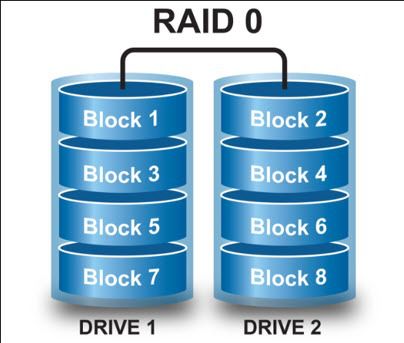
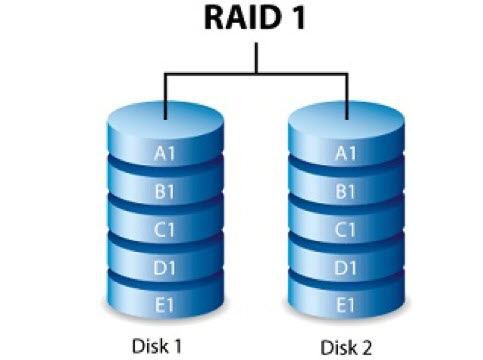
To bylo řečeno , Raid 0 a Raid 1 se nastavují velmi snadno a v podstatě vyžadují stejný postup nastavení. První věc, kterou se chystáte udělat, je zjistit, zda má vaše základní deska vestavěný řadič Raid (většina moderních základních desek ano).
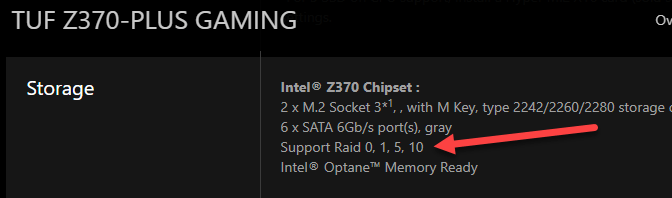
Odtud byste měli:
Jakmile budete Tam bude vaše obrazovka vypadat jako ta na obrázku níže. Odtud byste měli přejít na svůj systém BIOS, který odpovídá čipové sadě. Tato obrazovka bude vypadat něco podobného:
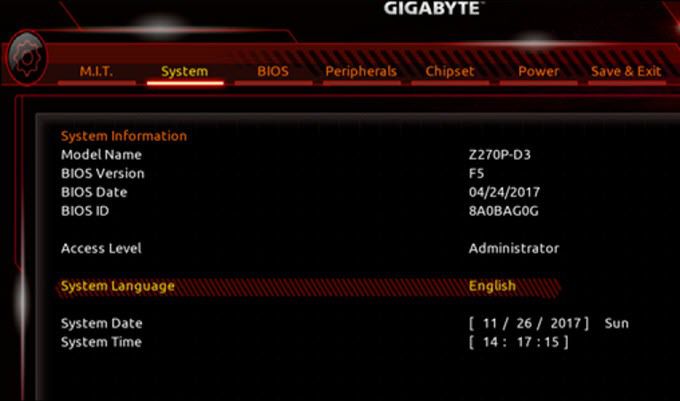
Po přechodu na čipovou sadubude obrazovka vypadat takto:
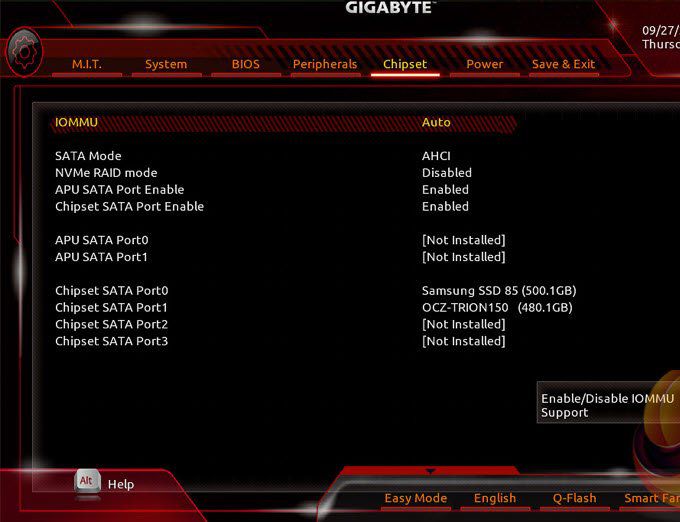
Na obrazovce čipové sady byste měli přejít do režimu SATAa místo AHCI
Nyní jste úspěšně inicializovali Raid na základní desce; jednoduše stiskněte Uložit a skončit. Počítač se v tomto okamžiku restartuje a pokusí se spustit kopii oken, která již neexistují.
Jednoduše stiskněte a přidržte Ctrl + Ra spusťte uživatelské rozhraní řadiče Raid (Ctrl + R pro AMD, toto kombo se může lišit podle vašeho nastavení). V tuto chvíli by vaše obrazovka měla vypadat takto:
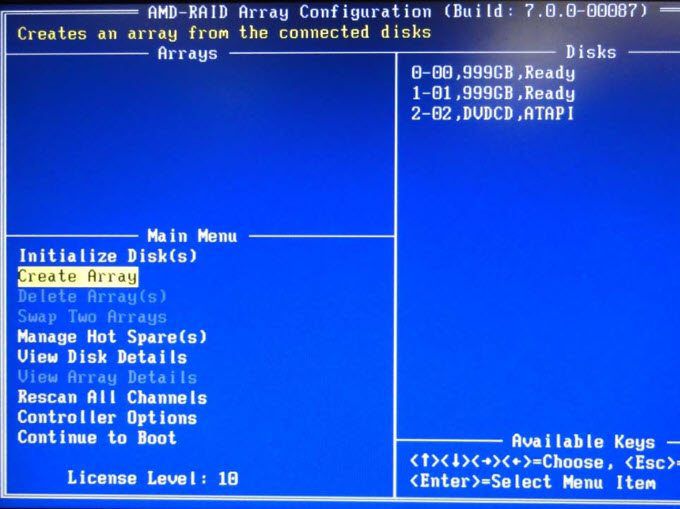
Po dosažení tohoto bodu byste měli vybrat Vytvořit polea poté vybrat jednotky, které chcete použít pro náletovou konfiguraci. Dostupné jednotky budou uvedeny na pravé straně v části Disky. Po dokončení konfigurace disků vyberte pomocí kláves Anebo Instečky a stiskněte klávesu enter.
Poté, co to uděláte, bude obrazovka vypadat takto:
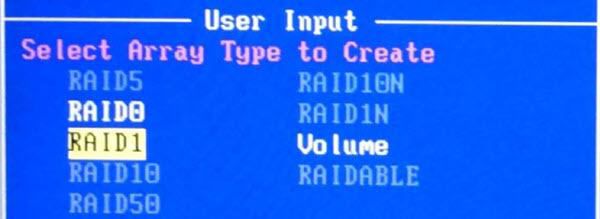
Zde se můžete rozhodnout, kterou konfiguraci chcete vybrat. Osobně jsem vybral Raid 0, ale volba je na vás. Poté vyberete velikost pole, které chcete vytvořit.
Právě jsem si ponechal výchozí nastavení používání Všechny dostupné místopro své jednotky RAID. Poté vyberete režim ukládání do mezipaměti, zachoval jsem výchozí systém ukládání do mezipaměti Číst / Zapisovat. Vypadá to takto:
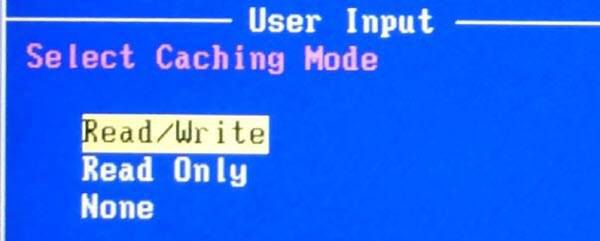
Po konfiguraci podle svých představ jednoduše vytvořte pole stisknutím C. Stisknutím kláves Esca Yrestartujte systém pomocí nové konfigurace Raid.
Po restartování přejděte zpět do systému BIOS a vyberte novou konfiguraci raidu pro spouštěcí disketa. Před začátkem Uložit a skončitObrazovka by měla vypadat asi takto:
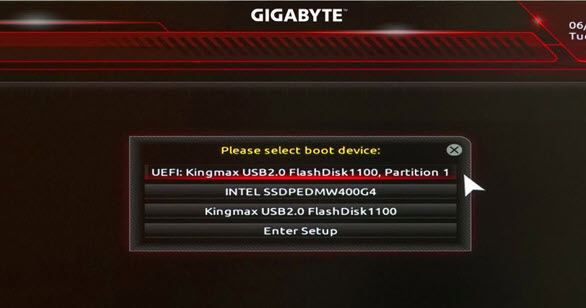
Poté, co to provedete, se váš počítač restartuje znovu. Nechte jej projít běžným procesem spouštění. Budete vyzváni k chybě ovladače, kdy by měla obrazovka vypadat takto:
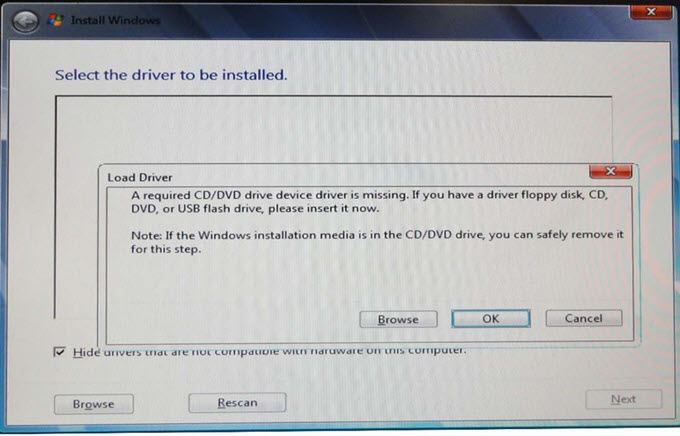
Pokud jste tak již neučinili, připojte flash disk, který obsahuje vaše Raid Driversa flash drivethat obsahuje váš Windows ISO, přejděte na disk a složku, kde je ovladač uložen, a stiskněte OK. Vaše obrazovka by měla vypadat takto:
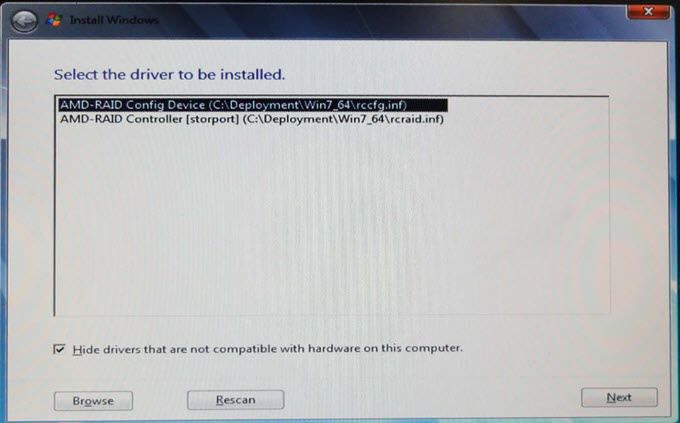
Vyberte ovladače, které potřebujete pro instalaci, a klikněte na Další. Poté se na obrazovce zobrazí výzva k výběru jednotky, na kterou chcete nainstalovat nový operační systém Windows 10, a poté znovu klikněte na Další. Vaše obrazovka bude vypadat takto:
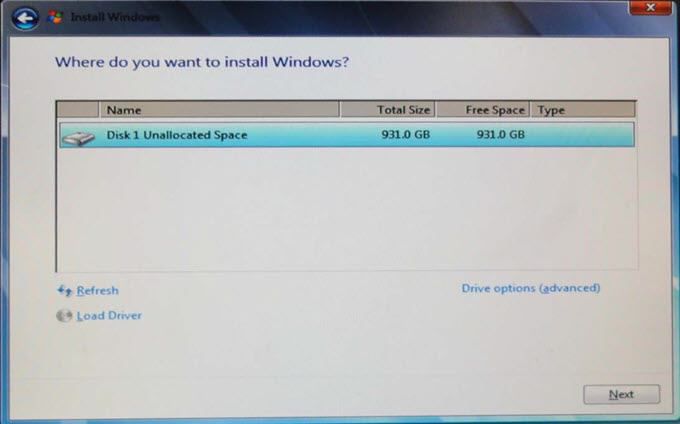
Váš operační systém se nyní začne instalovat. Odtud byste měli být kompletně nastaveni v libovolné konfiguraci nájezdu (0 nebo 1), kterou jste si vybrali. Máte-li jakékoli dotazy nebo potřebujete-li další zpracování v konkrétní části procesu, dejte mi vědět a já se k vám okamžitě vrátím!
Užijte si svět redundantních polí nezávislých disků (RAID).